Agar WA dapat berjalan dengan baik di latar belakang, Anda perlu memberikan izin yang diperlukan.
- Android: Pergi ke Pengaturan > Aplikasi > WhatsApp > Penggunaan Data dan pastikan opsi "Izinkan Data Latar Belakang" diaktifkan.
- iPhone: Masuk ke Pengaturan > WhatsApp > Background App Refresh dan aktifkan.
5. Hapus Cache Aplikasi (Android)
Cache yang menumpuk dapat menyebabkan aplikasi berjalan lambat. Untuk menghapus cache WA:
- Masuk ke Pengaturan > Aplikasi > WhatsApp.
- Pilih Penyimpanan dan tekan tombol Hapus Cache.
6. Perbarui Aplikasi WhatsApp
Versi aplikasi yang usang bisa menjadi penyebab notifikasi delay. Periksa pembaruan di Google Play Store atau App Store, dan pastikan Anda menggunakan versi terbaru dari WhatsApp.
7. Restart Perangkat
Terkadang, memulai ulang perangkat dapat memperbaiki masalah kecil yang menyebabkan notifikasi tertunda. Matikan ponsel Anda selama beberapa detik, lalu nyalakan kembali dan periksa apakah notifikasi WA sudah normal.
8. Periksa Pengaturan Sinkronisasi Akun (Android)
Pada perangkat Android, pastikan sinkronisasi akun aktif agar WA dapat berjalan lancar. Caranya:
- Pergi ke Pengaturan > Akun > WhatsApp.
- Pastikan opsi "Sinkronisasi Otomatis" telah diaktifkan.
Dengan mengikuti langkah-langkah di atas, masalah notifikasi WA yang delay di Android maupun iPhone seharusnya dapat teratasi.
Jika masalah masih berlanjut, pertimbangkan untuk menghapus dan menginstal ulang aplikasi WhatsApp, tetapi pastikan Anda telah mencadangkan data terlebih dahulu.
Dapatkan berita dan informasi menarik lainnya di Google News dan jangan lupa ikuti kanal WhatsApp Poskota agar tak ketinggalan update berita setiap hari.




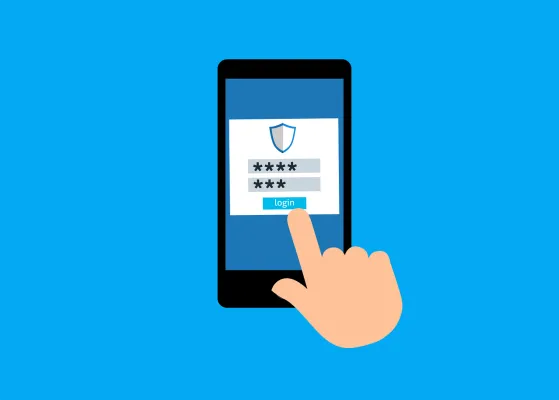
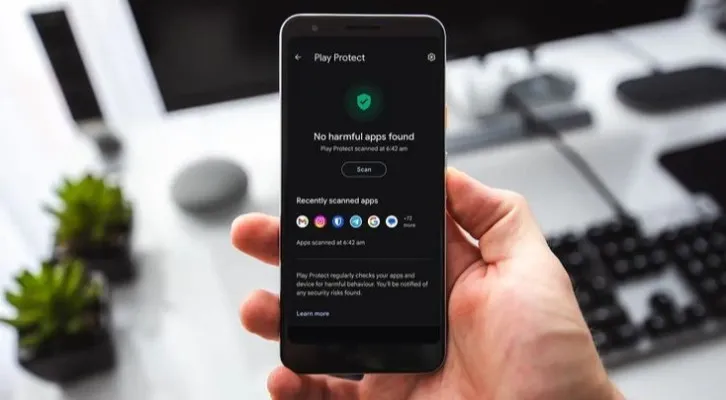





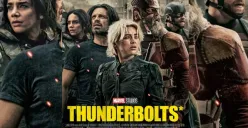

















.png)